- Si vous rencontrez des bogues ou des erreurs de World War Z et que vous jouez à partir d'un ordinateur ou d'un ordinateur portable, lisez la suite pour découvrir comment les corriger.
- À moins que ce problème ne soit causé par une panne de serveur, vous devriez pouvoir résoudre le problème en suivant nos conseils.
- Assurez-vous de mettre cette page en signet pour référence future, au cas où votre jeu tomberait à nouveau en panne.

Ce logiciel réparera les erreurs informatiques courantes, vous protégera contre la perte de fichiers, les logiciels malveillants, les pannes matérielles et optimisera votre PC pour des performances maximales. Résolvez les problèmes de PC et supprimez les virus maintenant en 3 étapes simples :
- Télécharger l'outil de réparation de PC Restoro qui vient avec des technologies brevetées (brevet disponible ici).
- Cliquez sur Lancer l'analyse pour trouver des problèmes Windows qui pourraient causer des problèmes de PC.
- Cliquez sur Tout réparer pour résoudre les problèmes affectant la sécurité et les performances de votre ordinateur
- Restoro a été téléchargé par 0 lecteurs ce mois-ci.
N'aimons-nous pas tous un bon jeu de zombies de temps en temps? La nostalgie coule dans nos veines alors que nous revivons la terreur et l'adrénaline d'un vieux film d'horreur opportun. Si vous êtes fan de Guerre mondiale Z bande dessinée et adaptation cinématographique, nous avons de bonnes nouvelles pour vous. Le jeu est sorti, présenté par Sabre Interactive.
Le jeu propose un mode coopératif à quatre joueurs, vous pouvez donc rester coincé avec vos amis dans la mêlée, et combattre les hordes de morts-vivants dans votre sillage. Prenez position avec des pièges défensifs et des campements, survivez contre vents et marées.
Cela fait apparaître un mélange familier de certains jeux plus anciens, mais cela fait vraiment ressortir les meilleurs aspects du film et de la bande dessinée.
Comme nous le savons déjà, aucun lancement ne peut être considéré comme parfait. Le jeu est sujet à des problèmes occasionnels ici et là.
Le crash gênant, ou le bégaiement vidéo, ou même le problème audio étant inclus dans le département des problèmes.
Mais même contre un groupe d'insectes errants, nous avons un remède pour vous, quelques-uns en fait. Alors commençons, voulez-vous?
Comment résoudre les problèmes courants de World War Z ?
- Le jeu ne se lance pas
- Problèmes de décalage du jeu
- Problèmes audio
- L'installation ne se termine pas
- Erreurs d'écran noir
- Erreurs de mémoire insuffisante
- Erreurs d'exception de pare-feu
1. Le jeu ne se lance pas
La première étape que nous vous recommandons de prendre est de vérifier votre jeu via Epic Game Launcher. N'oubliez pas de désactiver tous les programmes d'optimisation et les paramètres graphiques inférieurs et de désactiver l'overclocking, le cas échéant. Vérifiez également l'utilisation du processeur et de la RAM pour voir quel pourcentage est utilisé par War Z. Essayez de passer en mode fenêtré ou en mode plein écran. Comme dernière étape, exécutez Epic Launcher avec des droits d'administrateur.
2. Problèmes de décalage du jeu
Vous devez vous assurer que le super échantillonnage dynamique est désactivé ou réglé très bas (vérifiez le panneau de configuration Nvidia sous Paramètres 3D). Ajustez les paramètres graphiques par défaut du jeu (Haut/Max/Bas) pour tester vos images par seconde.
Faites-le jusqu'à ce que vous trouviez l'un de ces paramètres qui augmenter les FPS. Essayez ensuite de modifier chaque paramètre graphique un par un pour voir si une option graphique spécifique, telle que les textures ou l'anticrénelage, était le principal coupable du FPS.
- EN RELATION: Comment réparer les FPS bas au démarrage du jeu
3. Problèmes audio
Une solution simple à ce problème est de passer au casque, et pour les personnes utilisant un subwoofer avec leurs haut-parleurs habituels devrait passer à orateurs réguliers.
Exécutez une analyse du système pour découvrir les erreurs potentielles

Télécharger Restoro
Outil de réparation de PC

Cliquez sur Lancer l'analyse pour trouver les problèmes Windows.

Cliquez sur Tout réparer pour résoudre les problèmes avec les technologies brevetées.
Exécutez une analyse du PC avec Restoro Repair Tool pour trouver les erreurs causant des problèmes de sécurité et des ralentissements. Une fois l'analyse terminée, le processus de réparation remplacera les fichiers endommagés par de nouveaux fichiers et composants Windows.
Maintenant, si le problème persiste, consultez les solutions de dépannage répertoriées dans les guides ci-dessous :
- Correction: l'audio du jeu ne fonctionne plus sous Windows 10
- Les haut-parleurs ont cessé de fonctionner sur Windows 10? Voici comment les réparer
4. Le jeu ne s'installe pas
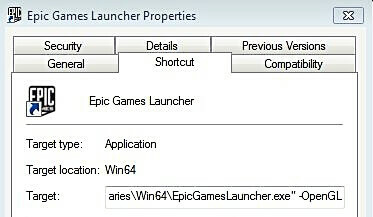
Pour ce correctif, nous allons modifier les propriétés de votre raccourci Epic Launcher. Pour ce faire, suivez ces étapes :
- Localisez le raccourci du lanceur sur votre bureau.
- Cliquez avec le bouton droit sur le lanceur Epic Games et sélectionnez maintenant Propriétés.
- Dans le champ Cible, ajoutez le –OpenGL
- Cliquer sur Appliquer et alors d'accord.
5. Correction d'écran noir
Dans le cas de ce problème, essayez de lancer le jeu en mode fenêtré pour voir si cela se reproduit. Si cela ne vous aide pas, cliquez sur Vérifier ou réparer sur World War Z dans votre lanceur Epic Games.
Si le problème n'est pas résolu, désinstallez et réinstallez votre jeu.
En outre, vous pouvez également suivre les étapes de dépannage répertoriées dans ces guides :
- Correction de l'écran noir de la mort sur les ordinateurs portables en seulement 2 minutes
- 3 étapes faciles pour résoudre les problèmes d'écran noir dans Windows 8.1, 10
6. Erreurs de mémoire insuffisante
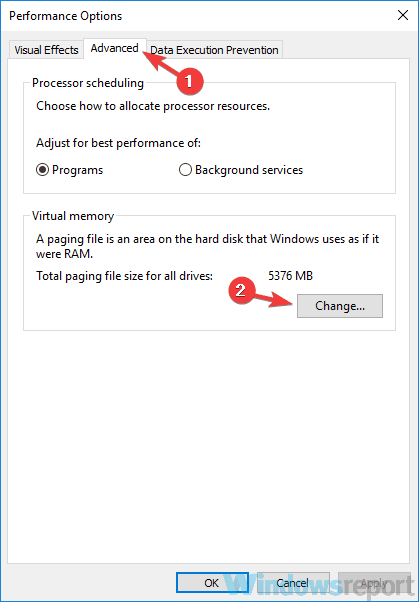
Rendez-vous simplement dans votre Panneau de commande et sélectionnez Système et sécurité puis cliquez sur Système. Vous allez maintenant cliquer sur Réglages avancés du système, sélectionnez le Mémoire virtuelle fenêtre, décochez gérer automatiquement la taille du fichier d'échange pour tous les lecteurs. Sélectionnez maintenant une valeur qui vous aiderait à faire fonctionner le jeu en douceur.
7. Correction d'une exception de pare-feu
Vous pouvez désactiver votre pare-feu Windows s'il cause des problèmes de connexion à votre jeu. Pour ajouter un programme à une liste blanche, procédez comme suit :
- Ouvrez votre Le menu Démarrer.
- Maintenant, sélectionnez Panneau de commande.
- Cliquez ensuite sur fenêtre pare-feu.
- Maintenant, cliquez sur Autoriser une application ou une fonctionnalité via le pare-feu Windows.
- Maintenant, les fenêtres des applications autorisées s'ouvriront.
- Clique sur le Modifier les paramètres
- Cochez les cases en regard des applications ou programmes que vous souhaitez autoriser via le pare-feu Windows ou les connexions réseau.
- Cliquez sur OK pour enregistrer vos nouveaux paramètres.
Noter:
Gardez toujours à l'esprit les exigences de tout jeu en question, nous avons ici les spécifications de World War Z :
Processeur: Core i5-750 / Core i3-530 / AMD Phenom II X4-810
RAM: 8 Go
Système d'exploitation: Windows 7 et versions ultérieures
Carte graphique: AMD R7 240 Go / Nvidia GT 730 2 Go / Intel HD 530
Stockage: 20 Go
HISTOIRES CONNEXES À VÉRIFIER :
- Comment corriger les bogues Totally Accurate Battle Simulator sur PC
- Common Wolfenstein 2: The New Colossus bugs avec des solutions
- Generation Zero: Comment corriger certains des bugs de jeu les plus courants
 Vous avez toujours des problèmes ?Corrigez-les avec cet outil :
Vous avez toujours des problèmes ?Corrigez-les avec cet outil :
- Téléchargez cet outil de réparation de PC noté Excellent sur TrustPilot.com (le téléchargement commence sur cette page).
- Cliquez sur Lancer l'analyse pour trouver des problèmes Windows qui pourraient causer des problèmes de PC.
- Cliquez sur Tout réparer pour résoudre les problèmes avec les technologies brevetées (Réduction exclusive pour nos lecteurs).
Restoro a été téléchargé par 0 lecteurs ce mois-ci.


